Comment supprimer la barre des tâches de Windows 10

regardez supprimer la barre des tâches de Windows 10, pour qu'il disparaisse automatiquement lorsqu'il n'est pas utilisé, il vous suffit de modifier les paramètres du système d'exploitation. Voyons tout de suite comment.
Pour commencer, cliquez sur le Bouton Démarrer (celui avec le drapeau de fenêtres) que vous trouvez en bas à gauche du barre des tâches et sélectionnez l'icône de réglages (celui en forme de roue dentée) présent dans le menu qui s'ouvre.
Dans la fenêtre qui s'affiche maintenant sur votre bureau, cliquez sur le libellé Personnalisation et puis là dessus Barre d'applications dans le menu de gauche. Comme alternative à ce que je viens d'indiquer, vous pouvez accéder à la même section des paramètres de Windows 10, en cliquant avec le bouton droit de la souris dans une barre des tâches "vide" et en choisissant l'élément Paramètres de la barre des tâches dans le menu qui s'ouvre.
Après avoir terminé les étapes ci-dessus, montez sur l'interrupteur que vous trouvez à côté du libellé Masquer automatiquement la barre des tâches en mode bureau, présent à droite dans l'écran que vous voyez, et c'est fait.
Désormais, la barre des tâches de Windows 10 sera automatiquement masquée et n'apparaîtra que lorsque vous passez le curseur de la souris sur le bord de l'écran où elle est positionnée. Gardez à l'esprit que, par défaut, la barre des tâches est située en bas, mais si vous le souhaitez, vous pouvez modifier cette option via le menu déroulant Emplacement de la barre des tâches sur l'écran.
Si vous utilisez un ordinateur avec écran tactile et, par conséquent, utilisez également le mode tablette de Windows 10, vous pouvez activer l'option pour masquer la barre des tâches même lorsqu'elle est activée. Pour ce faire, montez sur l'interrupteur que vous trouvez à côté de l'option Masquer automatiquement la barre des tâches en mode tablette que vous trouvez toujours sur le côté droit de l'écran.
Evidemment, si vous deviez y repenser, vous pouvez réactiver l'affichage de la barre des tâches, aussi bien en mode bureau qu'en mode tablette, simplement en faisant apparaître Désactivé les leviers situés à côté des éléments Masquer automatiquement la barre des tâches en mode bureau et / ou Masquer automatiquement la barre des tâches en mode tablette.
Comment supprimer la barre des tâches lors de la lecture de Windows 10
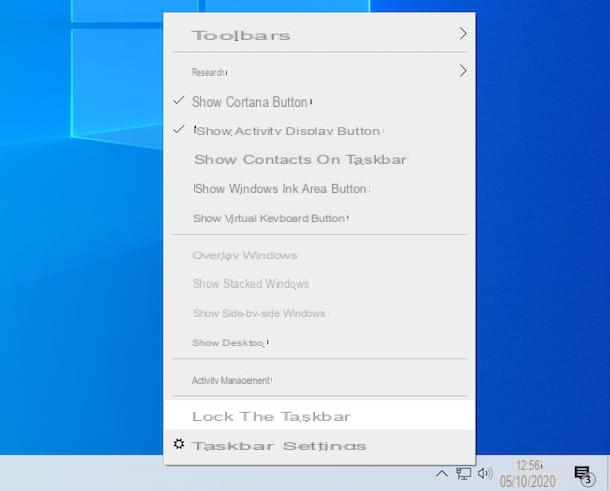
Vous utilisez votre PC pour giocare et vous aimeriez comprendre comment supprimer la barre des tâches sur Windows 10 lors de vos sessions de jeu ? Pas de problème, je vais vous expliquer tout de suite comment procéder même dans ce cas.
Tout ce que vous avez à faire est, très simplement, de démarrer le jeu qui vous intéresse et de l'activer mode plein écran, en utilisant des raccourcis clavier et des paramètres spéciaux, comme je vous l'ai expliqué en détail dans mon guide spécifique sur le sujet.
Si l'activation du mode plein écran ne résout pas, vous pouvez essayer de suivre les instructions que je vous ai déjà données dans le chapitre précédent, pour masquer automatiquement la barre des tâches de Windows en toutes circonstances et qui, par conséquent, devrait également fonctionner dans le cas des jeux.
Comment dit-on? En procédant comme je l'ai déjà indiqué, continuez-vous à afficher la barre des tâches lorsque vous jouez avec votre PC ? Ensuite, vous pouvez essayer de désactiver le verrouillage de la barre des tâches : une fonction qui vous empêche souvent de masquer la barre des tâches. Pour cela, cliquez sur le Bouton Démarrer (celui avec le drapeau de fenêtres) que vous trouvez en bas à gauche du barre des tâches et cliquez sur l'icone réglages (celui en forme de roue dentée) présent dans le menu qui apparaît.
Dans la fenêtre que vous voyez maintenant à l'écran, cliquez sur le libellé Personnalisation, ainsi de suite Barre d'applications que vous trouvez dans le menu de gauche et affichez Désactivé l'interrupteur situé à côté de la mention Verrouiller la barre des tâches sur le côté droit de l'écran. Alternativement, vous pouvez cliquer avec le bouton droit de la souris sur un point "vide" de la barre des tâches et, dans le menu qui apparaît, désélectionner l'option Verrouiller la barre des tâches.
Comment supprimer des icônes de la barre des tâches de Windows 10
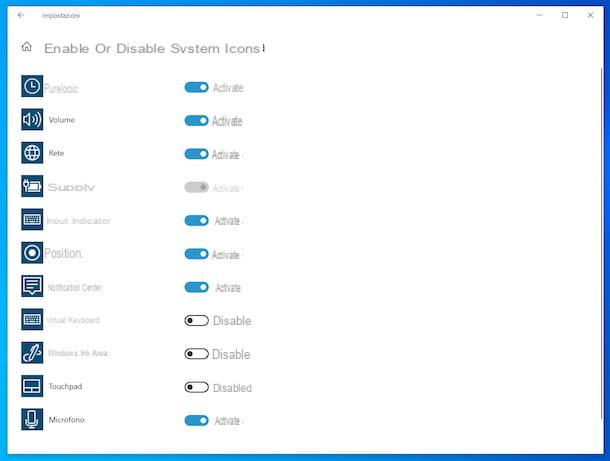
Vous vous êtes retrouvé sur mon guide non pas parce que vous vouliez supprimer la barre des tâches sur Windows 10, mais parce que vous voudriez supprimer le icone présent sur le même? Vous pouvez le faire aussi, ne vous inquiétez pas. Je vais vous expliquer tout de suite comment faire.
Si vous souhaitez intervenir sur les liens fixés sur la barre des tâches, il suffit de faire un clic droit dessus avec la souris et de sélectionner, dans le menu qui apparaît, l'option Supprimer de la barre des tâches.
Si par contre vous souhaitez intervenir sur les icônes présentes dans lezone de notification (celui à côté de l'horloge), faites un clic droit avec la souris dans un point "vide" de la barre des tâches et sélectionnez l'élément Paramètres de la barre des tâches dans le menu que vous voyez apparaître.
Dans la fenêtre que vous voyez maintenant sur le bureau, pour modifier les icônes du programme, sélectionnez l'élément Sélectionnez les icônes à afficher sur la barre des tâches à la rubrique Zone de notification, puis amener Désactivé l'interrupteur situé en haut, afin de masquer toutes les icônes.
Si vous préférez masquer les icônes de manière sélective, affichez Désactivé l'interrupteur que vous ne trouvez qu'à côté des éléments de votre intérêt dans la liste proposée.
Si vous avez l'intention d'agir sur les icônes du système, procédez comme suit : sélectionnez l'élément Activer ou désactiver les icônes système que vous trouvez toujours dans la section Zone de notification de l'écran, puis affiche Désactivé l'interrupteur que vous trouvez en correspondance des éléments que vous avez l'intention de ne pas rendre visible et c'est tout.
Il est clair qu'en cas de doute, aussi bien dans le cas des icônes "communes" que système, vous pouvez réactiver leur affichage en sélectionnant sur le site bascule à côté des éléments qui vous intéressent, après avoir cliqué sur les éléments Sélectionnez les icônes à afficher sur la barre des tâches e Activer ou désactiver les icônes système.
Je précise également que s'il y a des barres d'outils supplémentaires sur la barre des tâches de Windows 10, vous pouvez éventuellement aussi intervenir sur celles-ci, en faisant un clic droit sur un point "vide" de la barre des tâches, en sélectionnant l'élément Barres d'outils dans le menu qui apparaît et en désélectionnant les éléments que vous souhaitez masquer.
Même dans ce cas, si vous deviez réfléchir à nouveau, vous pouvez à nouveau rendre les barres d'outils masquées visibles, en allant dans le menu de la barre des tâches comme je l'ai indiqué plus tôt, en sélectionnant à nouveau l'élément Barres d'outils de ce dernier et en cliquant sur les éléments qui vous intéressent.
Comment supprimer la barre des tâches de Windows 10

























